Orato
Lecture de texte par voix de synthèse sous Windows
- ISO 22 12 24
- 11 avril 2022
Lecture de texte par voix de synthèse sous Windows
- ISO 22 12 24
- 11 avril 2022
Partager sur les réseaux
Permettant de lire par voix de synthèse un texte préalablement sélectionné avec la souris, Orato fait partie des logiciels oubliés depuis la disparition du site de son auteur. Parue en 2010, la première version 1.0 de Orato a fait l’objet à l’époque d’une fiche technique du RNT, une version que l’on peut retrouver sur internet mais qui n’est pas compatible sous Windows 10. Nous avons retrouvé la version 2.5 qui lui a succédé, une version portable qui elle, s’exécute sous Windows 10. Etonnamment, ce logiciel ancien comporte des options utiles absentes au sein de solutions plus récentes faisant partie de cette catégorie de logiciels dans le domaine du gratuit.
| Référence | Orato 2.5 (version portable) |
|---|---|
| Fabricant | Fx Software (G-B) : site disparu |
| Téléchargement | www.techlab-handicap.org saisir Orato dans la zone de recherche : lien en fin d’article |
| Prix | Logiciel gratuit |
Descriptif
Fenêtres ou icônes flottantes
De nombreux logiciels ou navigateurs intègrent aujourd’hui des fonctionnalités vocales conçues nativement ou disponibles sous formes d’extensions, et c’est une très bonne chose.
Celles-ci se traduisent par des boutons de lecture et fonctionnalités, propres à chaque application, ce qui nécessite d’en mémoriser l’emplacement et le fonctionnement. Les personnes présentant des difficultés de lecture, un retard des apprentissages, dyslexie, troubles visuels, etc. y trouveront par exemple un grand intérêt.
Une autre solution consiste à utiliser un logiciel qui rendra le même service sous la forme d’une fenêtre ou icône flottante présente en premier plan sur toute activité, et compatible avec tout texte sélectionnable (pages web, messagerie, traitement de texte, tableurs, documents PDF, etc.).
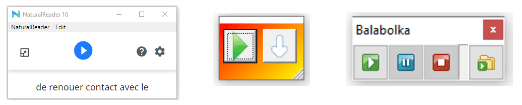
Fenêtre ou boutons flottants : Natural Reader, Copie Parle, Balabolka.
Lancer la fenêtre flottante Orato
Portable, la version 2.5 d’Orato s’exécute depuis son emplacement, par exemple dossier ou clé usb, sans nécessiter d’installation sur l’ordinateur.
Au lancement, Orato affiche une “fenêtre flottante”, présente en premier plan sur toute activité. Cette fenêtre, non dimensionnable, affiche de larges boutons correspondant aux fonctions :
- lecture, pause et stop
- options : (menu réglages)
- help : menu d’aide (en anglais) et exit (quitter)
Utilisation
Lire du texte
Pour lire un texte provenant de toute application, il convient préalablement de le sélectionner avec la souris par un clic maintenu déplacé, puis de le copier dans le presse papier de Windows en effectuant un CTRL + C depuis les touches du clavier, ou un clic droit suivi du menu contextuel copier. En fin d’article, nous évoquerons un utilitaire qui copie automatiquement le texte sélectionné dans le presse papier, afin d’éviter la répétition de ces commandes en cours de lecture.
Réglages
Le menu Options permet de choisir la voix de synthèse, la vitesse de lecture ainsi que le volume.
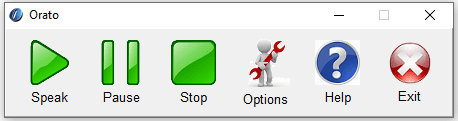
Fenêtre flottante du logiciel Orato.
Surlignage du texte en cours de lecture
Pour obtenir l’affichage du texte lu par la voix de synthèse dans la fenêtre du logiciel, il faut cocher l’option “show text when reading”, puis choisir l’une des deux options :
- surligner la phrase lue (Highlight each sentence when reading) ;
- surligner les mots lus dans la phrase (Highlight each word when Reading).

Lecture par voix de synthèse avec surlignage des mots prononcés.
Options de texte
- “Select Font / Font colour”, permet de choisir la police, taille, style et couleur des caractères affichés dans la zone de lecture.
- “Select Background color” permet de choisir la couleur de fond de la zone de texte.

Choix de la police (couleur, taille, style et taille) et de la couleur de fond
Copie automatique d’un texte sélectionné dans le presse papier
Indispensable au fonctionnement du logiciel, la fonction “copier le texte après l’avoir sélectionné” devient lassante quand elle est fréquemment répétée. Tru-X Mouse Gizmo est un utilitaire gratuit qui copie automatiquement un texte après l’avoir sélectionné. Ancien mais compatible Windows 10, ce logiciel portable, ne nécessitant pas d’installation, s’affiche dans les icônes cachées de la barre des tâches.
Téléchargement Tru-X Mouse Gizmo : http://fy.chalmers.se/~appro/nt/TXMouse/
Téléchargement d’une autre solution, DragKing : www.dcmembers.com/skrommel/download/dragking/
Ajouter les voix Microsoft Julie et Paul
Sous Windows 10, seule la voix Sapi 5 Hortense apparaît dans le menu « Voice ». Le TechLab propose un utilitaire permettant d’activer les voix Microsoft Julie et Paul, qui apparaîtront dans le menu après installation (bas de page) : https://techlab-handicap.org/ressources
Conclusion
Il existe de nombreuses solutions permettant de vocaliser par voix de synthèse un texte préalablement sélectionné, accompagnées ou non d’options permettant de visualiser la progression de la lecture au sein d’un texte. Celles-ci sont en générales existantes dans les logiciels payants d’aide à la lecture, mais souvent minimales ou absentes dans les logiciels gratuits. Compatible Windows 10 – à l’exception d’un message d’erreur sans incidence quand on souhaite changer de voix – la version portable du logiciel Orato utilisable sur tout document dont le texte est sélectionnable, réunit les options les plus attendues : choix de la police, taille et couleur utilisée dans la fenêtre de lecture, couleur de fond, couleur et mode de surlignage, choix de la voix de synthèse, débit et volume.
Cette œuvre est mise à disposition selon les termes de la Licence Creative Commons Attribution – Pas d’Utilisation Commerciale – Pas de Modification 4.0 International

Informations complémentaires
| Auteur | Thierry Danigo |
|---|---|
| Remerciements | Ce document a pu être réalisé grâce au soutien de Malakoff Humanis. |
SMR Marc Sautelet
10, rue du Petit Boulevard
59650 VILLENEUVE D’ASCQ – FRANCE
03 28 80 07 64
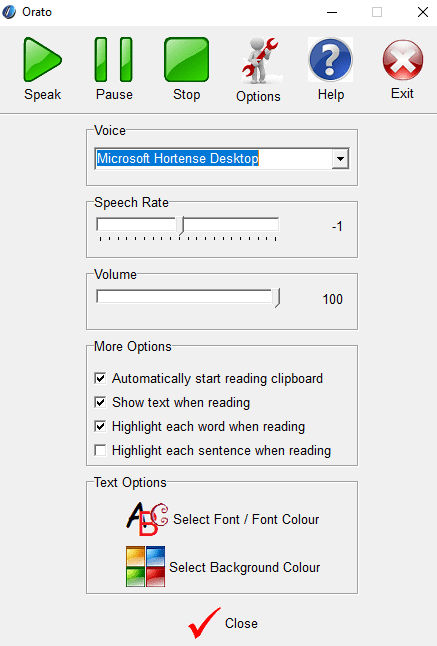
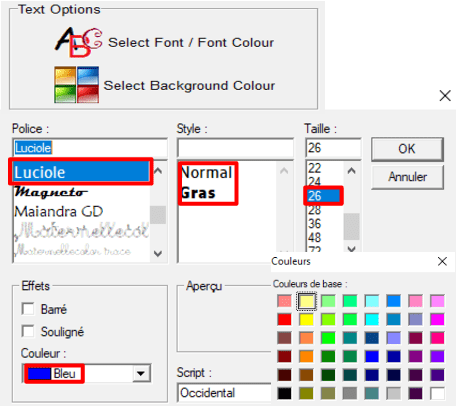
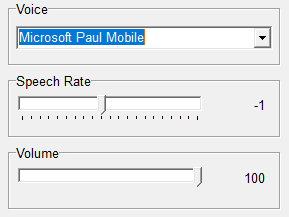
Avis
Il n’y a pas encore d’avis.